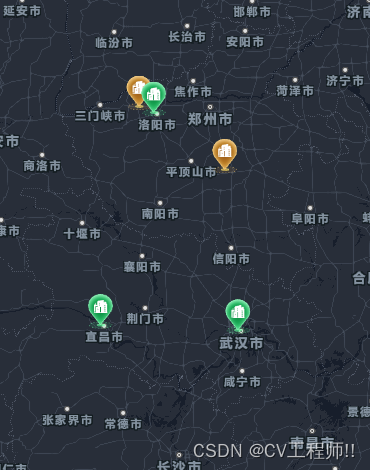腾讯地图的基础注册账号 展示地图等基础功能在专栏的上一篇内容 大家有兴趣可以去看一看
今天说的是腾讯地图的在稍微一点的基础操作 话不多说 直接上代码
var marker = ref(null)
var map
var center = ref(null)
// 地图初始化
const initMap = () => {
//定义地图中心点坐标
center.value = new TMap.LatLng(30.589184, 114.29689)
//定义map变量,调用 TMap.Map() 构造函数创建地图
map = new TMap.Map(document.getElementById('container'), {
center: center.value,//设置地图中心点坐标
zoom: 6, //设置地图缩放级别
mapStyleId: 'style1', //设置地图样式
});
//创建并初始化MultiMarker
marker = new TMap.MultiMarker({
map: map, //指定地图容器
//样式定义
styles: {
//创建一个styleId为"myStyle"的样式(styles的子属性名即为styleId)
//将不同的作物指定为不同的样式
myStyleOne: new TMap.MarkerStyle({
"width": 25,
"height": 35,
"src": markImgOne,
"anchor": { x: 16, y: 32 }
}),
myStyleTwo: new TMap.MarkerStyle({
"width": 25,
"height": 35,
"src": markImgTwo,
"anchor": { x: 16, y: 32 }
}),
myStyleThere: new TMap.MarkerStyle({
"width": 25,
"height": 35,
"src": markImgThere,
"anchor": { x: 16, y: 32 }
}),
},
//点标记数据数组
geometries: convertedPoints.value
});
console.log('坐标数据',convertedPoints.value);
//初始化infoWindow
var infoWindow = new TMap.InfoWindow({
map: map,
position: new TMap.LatLng(39.984104, 116.307503),
offset: { x: 0, y: -32 } //设置信息窗相对position偏移像素,为了使其显示在Marker的上方
});
infoWindow.close();//初始关闭信息窗关闭
//监听标注点击事件
marker.on("click", function (evt) {
if (iconClidk.value == true) {
// console.log(evt, '点位点击信息');
projectInfo.value = { id: '3', name: '湖北省公租房管理第三方评价项目 ·' + evt.geometry.properties.title, sonTask: evt.geometry.properties.num, problem: '1', headName: '王五', phone: "18337391968", }
}
//设置infoWindow
// infoWindow.open(); //打开信息窗
// infoWindow.setPosition(evt.geometry.position);//设置信息窗位置
// //将信息与标记点关联起来
// infoWindow.setContent(evt.geometry.properties.title);//设置信息窗内容
// console.log(evt)
})
//移除控件缩放
map.removeControl(TMap.constants.DEFAULT_CONTROL_ID.ZOOM);
// 移除比例尺控件
map.removeControl(TMap.constants.DEFAULT_CONTROL_ID.SCALE);
// 移除旋转控件
map.removeControl(TMap.constants.DEFAULT_CONTROL_ID.ROTATION);
}这个大家看起来都没有难度)(包含点位点击和弹框) 重要的是撒点位时的数据处理 和 图标类别的区分显示

这是后后端返回的数据 现在处理成想要的格式
const getLocationAndStatusFn = () => {
let params = { projectId: projectId.value }
getLocationAndStatus(params).then(res => {
console.log(res, '获取各位置及状态');
if (res.code == 200 && res.data.length > 0) {
console.log(res,'点位信息');
positionArr.value = res.data
//点位数据
convertedPoints.value = positionArr.value.map(item => {
const [longitude, latitude] = item.position[0].split(',');
// 设置已超时 已完成 进行中图标样式
if (item.isOvertime == false) {
if (item.status == '0' || item.status == '1' || item.status == '2' || item.status == '3') {
styleIdValue.value = 'myStyleTwo'; // 根据status值设置样式
} else if (item.status == '4' || item.status == '5') {
styleIdValue.value = 'myStyleOne'; // 根据status值设置样式
}
} else {
styleIdValue.value = 'myStyleThere';
}
// if(item.)
return {
id: item.district_id,
styleId: styleIdValue.value, //这个用来区分显示不同的图标
position: new TMap.LatLng(parseFloat(latitude), parseFloat(longitude)),
properties: { //附带信息
title: item.name,
address: item.district,
taskId: item.taskId,
status: item.status
}
};
});
}
})
}最后处理完格式是这样的
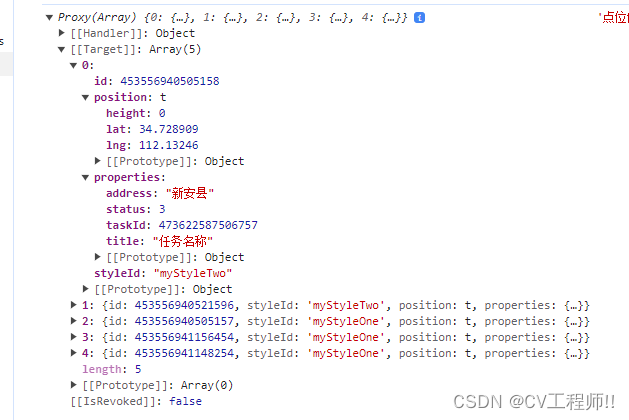
处理完数据 大家可以看到我在第一张代码里定义了3中样式的图片 当时我刚写的时候 图片死活出不来 只会显示腾讯地图的默认的红色图标 最后找到解决办法
// 地图点位图标
import markImgOne from '@/assets/visualization/icon/01.png';
import markImgTwo from '@/assets/visualization/icon/02.png';
import markImgThere from '@/assets/visualization/icon/03.png';你的点位图片要先引入才能使用
最后是设置中心点方法
//设置中心点城市
function setCenter(lat, lng, xiaoqu) {
map.setCenter(new TMap.LatLng(lat, lng))
if (xiaoqu == 1) {
//这个是设置地图的缩放层级
map.easeTo({ zoom: 12 }, { duration: 2000 })
} else if (xiaoqu == 0) {
map.easeTo({ zoom: 7 }, { duration: 2000 })
} else {
map.easeTo({ zoom: 17 }, { duration: 2000 })
}
}最后看一下效果图